Las fiestas de Fin de Año requieren de una gran organización y planificación. Dentro de los aspectos que tienes que contemplar son las entradas para que la gente pueda adquirirlas en los diferentes puntos de venta con tiempo suficiente. En el siguiente tutorial te vamos a explicar cómo hacer una entrada para un evento de Nochevieja utilizando el programa Photoshop. En pocos pasos, tendrás la entrada o invitación perfecta.Cómo hacer una entrada para fiesta de Fin de Año.
Primer paso: Crear el documento
Para generar el documento, desplázate hasta el menú superior y ves a Archivo > Nuevo. En el menú emergente que te aparecerá en pantalla tendrás que colocar las medidas que tiene que tener la entrada que en esta ocasión será de 140 mm de ancho x 65 mm de alto.
Cuando tengas puesta la medida, asegúrate de marcar la opción “Color CMYK” en el apartado “Modo de color” y no te olvides de poner la resolución a 300 píxeles/pulgada. Una vez realizados todos estos pasos, dale a OK.
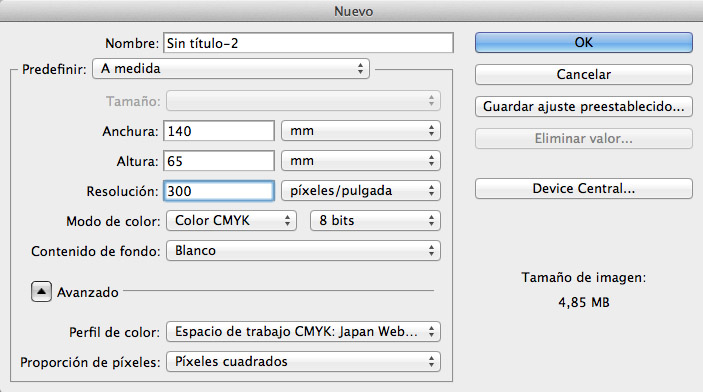
Segundo paso: Marcar guías
Es fundamental colocar unas guías dentro del documento para que cuando se imprima la entrada ningún elemento que hayas incorporado quede recortado. El perímetro de seguridad que deberás dejar a cada lado son 3mm. Para ello, desplázate nuevamente hasta el menú superior Vista>Reglas. Observarás que en el documento te aparece un regla para que puedas ajustar las guías adecuadamente. Selecciona la herramienta “Puntero” y sitúate primero sobre la regla horizontal. Mantén pulsado el ratón y arrastra la primera. A continuación, haz lo mismo en el resto de lados.
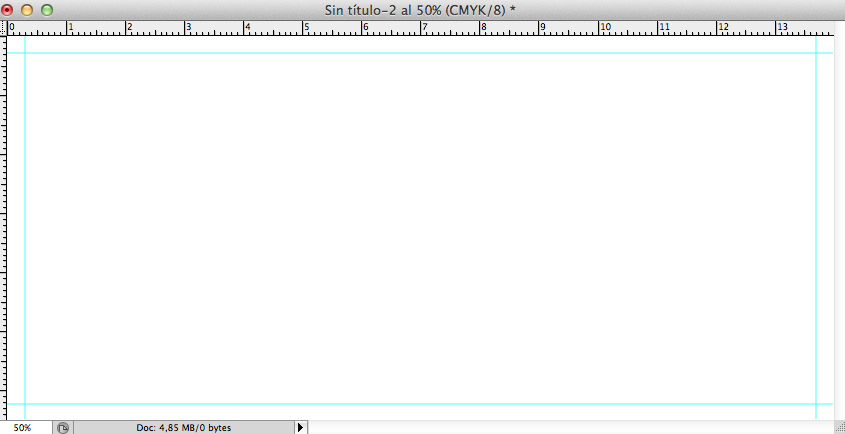
Es importante que tengas en cuenta que todos las imágenes o gráficos que vayas a incorporar y que no quieres que aparezcan cortados deben ir dentro de esta zona. Lo único que puedes llevar hasta el final es el fondo que vayas a utilizar. En cuanto al texto, deberás respetar 5mm hasta el margen.
Tercer paso: Incorporar elementos
Ahora sólo tendrás que ir añadiendo los diferentes elementos que quieres que aparezcan en tu entrada. Lo mejor es empezar por el fondo. Ábrelo desde Photoshop y con la herramienta puntero arrástralo hasta el documento original donde ya tienes las medidas y las guías. Como ya hemos comentado anteriormente, el fondo es el único elemento que sí que tiene que ocupar por completo todo el documento.
Si todavía no tienes claro lo que quieres poner, tienes infinidad de recursos que puedes encontrar de manera totalmente gratuita a través de Internet. Existen bancos de imágenes que te pueden salvar de apuros en el último momento. Además están libres de derechos y no tendrás ningún problema con los derechos de autor. Asegúrate, eso sí, que todos los archivos que vayas a utilizar están a una resolución óptima para que después no se vean pixelados o tengas problemas a la hora de modificar su tamaño. Tienen que estar a 300 píxeles/pulgada.

A la hora de colocar los diferentes elementos es mejor que antes hayas hecho un boceto a lápiz y papel para tener claro cómo tienen que colocarse. De esta forma, irás sobre seguro y tendrás que buscar nuevas imágenes en el último momento.
Para moverlos, simplemente tienes que asegurarte que tienes la capa seleccionada de ese archivo y con la herramienta puntero ir desplazándolo hasta el lugar que has escogido. También puedes jugar con el tamaño y ajustarlo a la proporción que deseas. Primero haz Ctrl+T y luego desplázate al menú superior Imagen>Transformar trazado.
Cuarto paso: Pon el texto
Una vez ya tengas las imágenes o gráficos colocados, es momento de pasar al texto. Primero de todo, piensa bien en la tipografía que vas a utilizar. En este caso, siempre se recomienda una fuente que se pueda leer fácilmente sin necesidad de prestarle demasiada atención. Puedes jugar con un tipo de letra que tenga cierto aire festivo, pero sin olvidar que sea legible.
En una entrada será fundamental que incorpores el nombre del evento que puede ir a un tamaño de letra mayor y a continuación pongas la fecha de celebración que en este caso será el 31 de diciembre. No te olvides de poner la hora en la que dará comienzo la fiesta y tampoco el lugar donde se realizará. No estaría mal que indicaras de alguna manera los accesos o medios de transporte para llegar hasta allí.
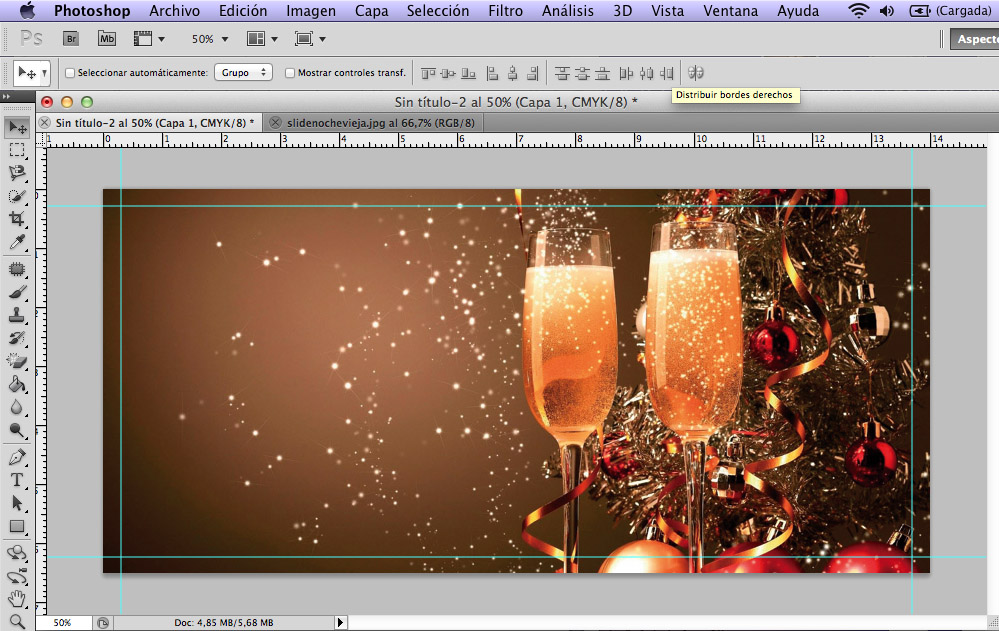
Aunque tienes el espacio reducido y bastante limitado, recuerda que tienes que poner toda la información fundamental. No obvies ningún dato. A veces también es recomendable poner en la misma entrada la página web de la sala donde se va a celebrar el evento o un número de teléfono por si surgiera alguna duda.
También podrás poner información extra que te pueda servir de reclamo como, por ejemplo, algún invitado al acto, la participación del algún grupo musical, etc. Y si tienes que dar una indicación sobre cómo hay que ir vestido, ponlo también en la invitación.
Recuerda que también tienes el reverso de la entrada para colocar más información. No está de más que aquí des información referente a la normativa de la sala y a ciertos aspectos que deben saber los asistentes.
Quinto paso: Exportar el documento a PDF
Una vez tengas diseñada la entrada y consideres que está lista para enviar a imprimir, es momento de preparar el archivo. El formato en el que deberás guardarlo es en PDF. Para ello, primero de todo haz una copia en formato .psd ya que te permitirá poder hacer modificaciones de última hora si surgiera algún inconveniente.
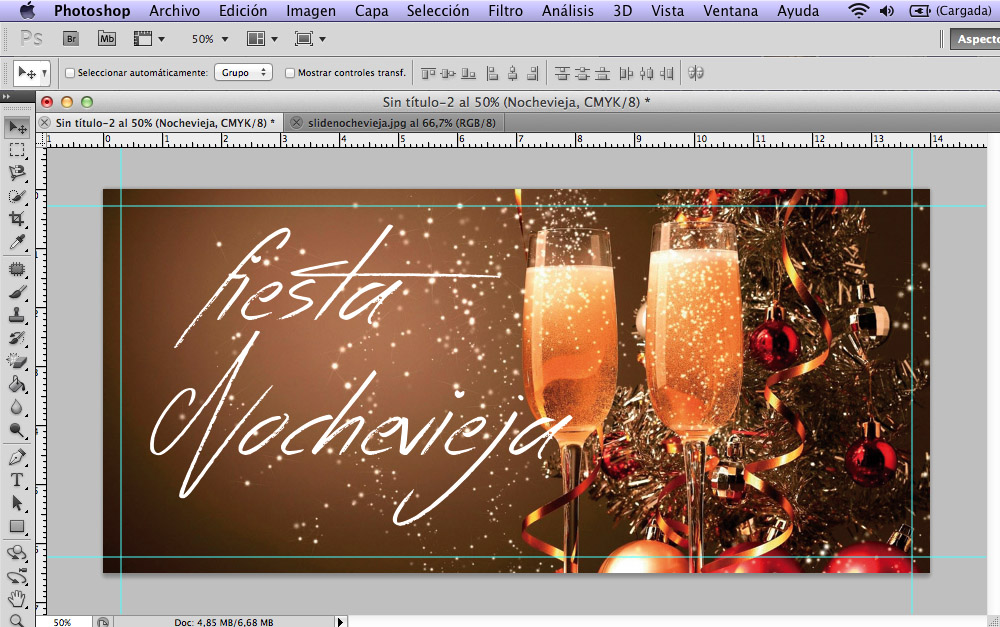
Cuando lo hayas realizado, desplázate de nuevo hasta Archivo>guardar como y dale a la opción PDF. Guárdalo en el escritorio o en cualquier carpeta que hayas creado y cuando esté listo, ábrelo para asegurarte que toda la composición está correcta.
Ahora sólo te queda enviar el archivo a la imprenta y decidir cuántas copias necesitas. En Imprentaonline24 podemos hacerte la cantidad que desees en pocas horas. Si nos haces el pedido hoy, mañana lo tendrás listo y podrás empezar a vender las entradas para Fin de Año.
